如果各位朋友使用奥维互动地图浏览器还不会点对点传输文件的话,就来下文学习关于使用奥维互动地图浏览器点对点传输文件的方法内容吧,希望可以帮助到大家。
在奥维互动地图浏览器中,可以使用点对点传输功能实现手机和电脑、好友之间互相传输文件(或文件夹)。
这里将以手机端和电脑端为例,加以介绍。
1、将电脑端的文件(或文件夹)发送到手机端或好友
(1)建立点对点传输
若仅是自己的手机和电脑同步,手机端和电脑端需登录同一账户。
若发送给好友,好友要登录奥维账户。
发送者在电脑端[好友列表]中找到【我的手机】(或对应的好友),鼠标右键,选择【点对点传输】。地图界面会弹出[点对点传输]界面。
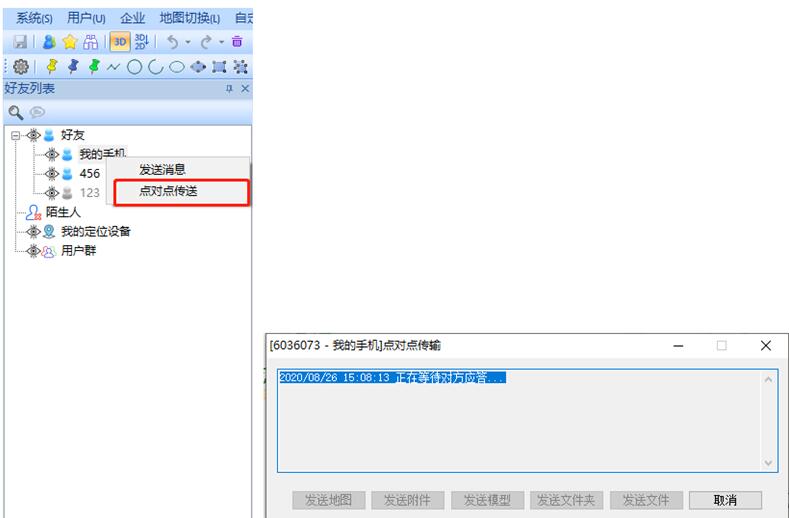
同时,手机端(或好友的奥维)弹出提示“请求点对点传输”,点击【确定】,等待[点对点传输]窗口提示“建立连接成功”。
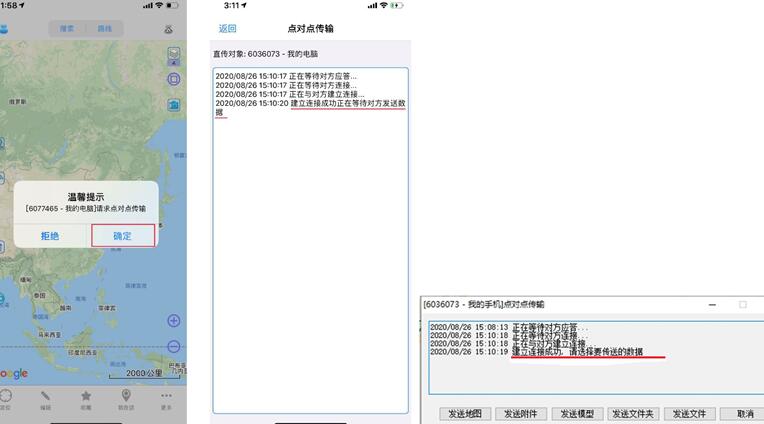
(2)发送文件/文件夹
本文以发送CAD文件(例:故宫建筑.dxf)为例,发送之前,请将CAD(.dwg)另存为.dxf文件。发送后,就可以直接在奥维手机端(或好友的奥维)导入该dxf文件。
如果需要发送多个文件(如shp文件的各个子文件),就选择发送文件夹。
在电脑端,点击【发送文件】,选择本地文件,点击【打开】。
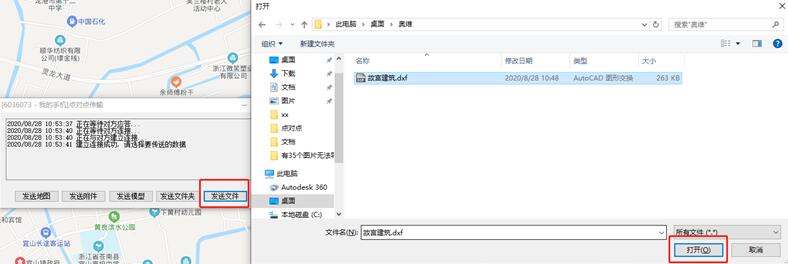
在手机端(或好友的奥维)[请选择数据存储路径]页面,选择存储路径,点击【确定】,等待提示“接收完成”,即可。
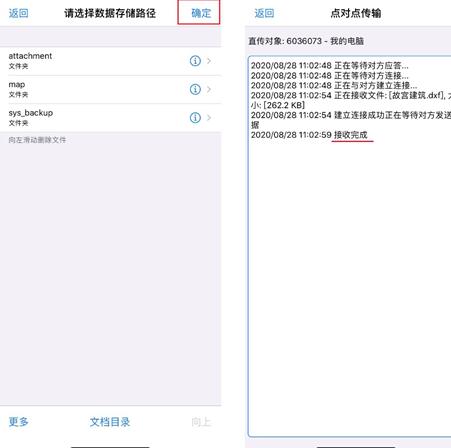
(3)导入接收的文件
导入CAD文件。
导入shp文件。
导入TXT平面坐标文件。
导入TXT经纬度坐标文件。
导入Excel经纬度坐标文件。
导入Excel平面坐标文件。
2、将手机端的文件(或文件夹)发送到电脑端(或好友)
(1)建立点对点传输
双方均登录奥维账户后,在手机端[好友列表]里找到【我的电脑】(或对应的好友),点击右侧的按钮,选择【点对点传输】。
奥维电脑端(或好友的奥维)提示“请求点对点传输”,点击【是】,等待窗口提示“建立连接成功”。
(2)发送文件/文件夹
手机端点击【发送文件】,选择需要发送的文件(例如:故宫建筑.dxf),点击【确定】。
电脑端提示“是否确定接收地图文件”,选择存储目录,点击【确定】,等待窗口提示“接收完成”。
(3)导入接收的文件
参考导入接收文件的操作
上文就讲解了使用奥维互动地图浏览器点对点传输文件的方法,希望有需要的朋友都来学习哦。
- Excel表格网格线怎么设置颜色?Excel调整网格线颜色的方法
- 谷歌浏览器如何删除单个网站cookie操作方法教学
- Win11没有弹出u盘选项怎么办?Win11系统u盘无法弹出解决方法
- Edge浏览器看视频看一会卡住解决方法分享
- Edge浏览器访问某些网页一直提示需要先启用cookie解决方法
- Win11插网线没反应怎么办?Win10插了网线没有网络解决方法
- 谷歌浏览器弹出ERR_PROXY_CONNECTION_FAILED错误代码怎么办?
- 浏览器白屏怎么解决?升级Win11后Chrome和Edge白屏的解决方法
- 电脑上怎么玩王者荣耀?王者荣耀怎么在电脑上玩教学
- Win10怎么装回Win7系统?Win10改Win7最简单方法
- 360浏览器怎么开启青少年模式?360浏览器青少年模式怎么打开操作教学
- 换CPU主板需要重装系统吗?换CPU对电脑有什么影响?
- Win10桌面颜色变成灰色怎么恢复?Win10桌面颜色变成灰色的解决方法
- Win11专业工作站版怎么开启卓越性能模式?Win11开启卓越性能模式教程
- Win11专业工作站版好不好?Win11专业工作站版有什么缺点?
- 戴尔灵越13Pro如何使用U盘重装系统?U盘重装灵越13Pro笔记本的方法
- Intel NUC P14E笔记本电脑系统频繁蓝屏故障怎么重装系统?
- 360墨鱼丸视频弹窗怎么删除?如何彻底删除墨鱼丸视频教学
- 墨鱼丸视频是什么东西?墨鱼丸视频是哪个软件附带的(附卸载方法)
- 电脑剪映和手机剪映如何同步?电脑和手机剪映同步的方法
- Wps文档水印删不掉怎么办?Wps文档水印怎么去除教学?
- outlook证书过期怎么办?outlook登录跳出安全证书问题解决方法
- Win11无法打开硬盘怎么办?Win11打开硬盘转圈随即崩溃解决方法
- PPT怎么转换成Word文档?教你三招快速把PPT转为Word!
- 一招教你删除Win11 22H2文件管理器中的主文件夹!
- DLSS有必要开吗?DLSS要不要开详细介绍
- Win10以太网不见了怎么办?Win10以太网不见了的解决方法
- Edge浏览器怎么设置来宾模式?Edge浏览器以来宾身份浏览的设置方法
- 钉钉删除的文件怎么找回?钉钉还原删除的文件教程
- 115浏览器使用网盘显示网络异常的解决方法